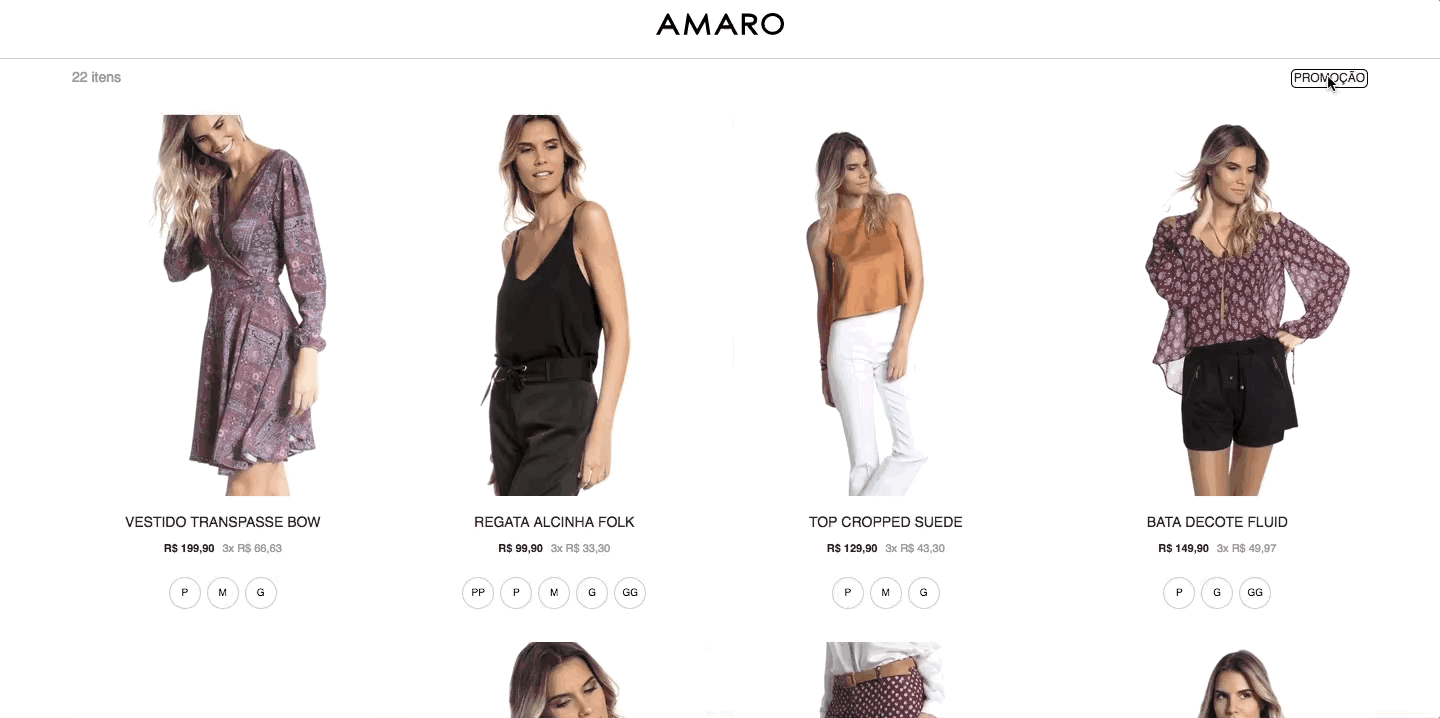Desafio Front-end da Amaro
Descrição
A empresa Amaro está em busca de um profissional Front-end, para isto ela criou o AMARO front-end challenge que pretente criar um catalogo de produtos para a loja baseado no arquivo products.json.
Para ajudar a inicialização do desafio foi definido uma proposta de layout estático disponível no arquivo code.zip e ilustrado na Figura 1.
Figura 1 - Layout da Página.
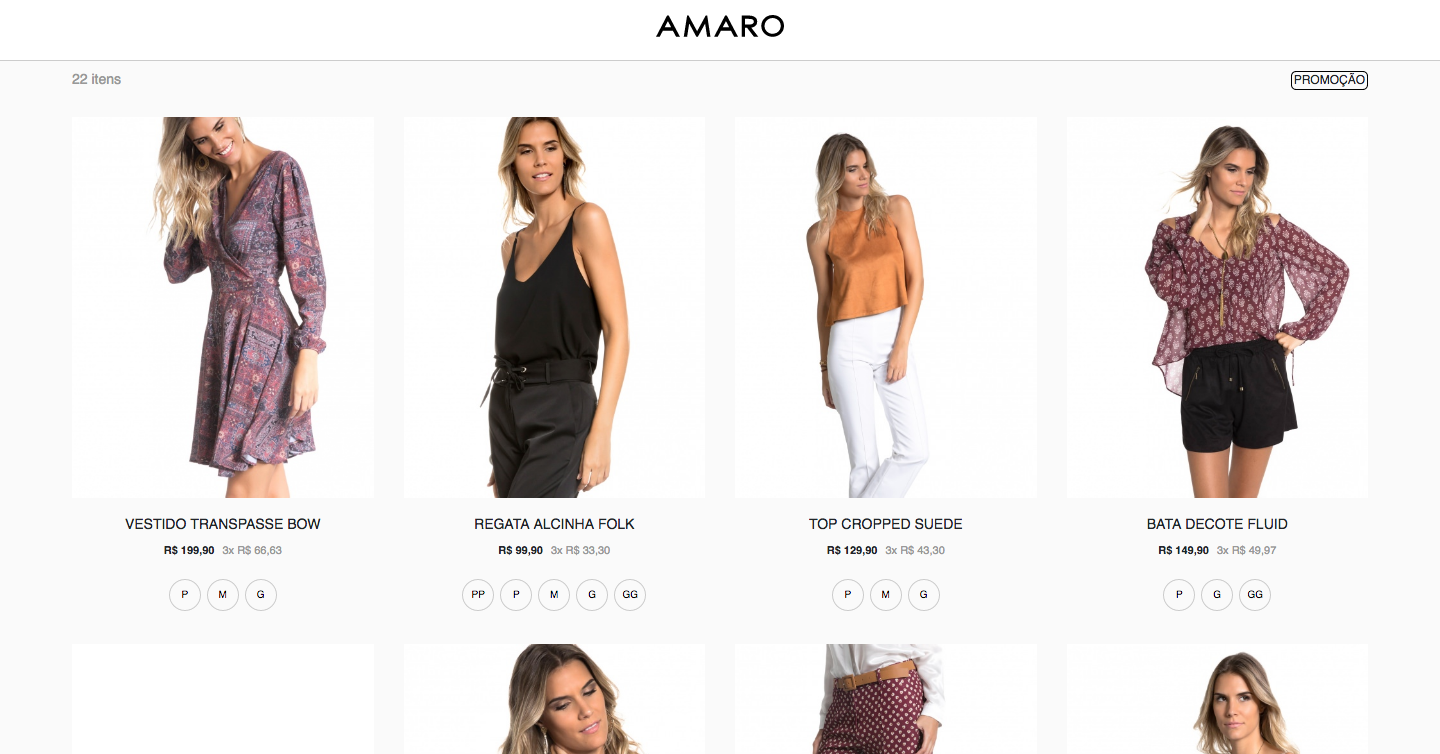
A seguir será descrito alguns componentes para auxiliar a geração dinâmica da página usando as informações do arquivo JSON.
Componentes
COMPONENTE 1 - No arquivo JSON existe um Array de produtos que possui várias informação como nome, preço, valor do parcelamento e URL da imagem:
{
"name": "VESTIDO TRANSPASSE BOW",
"style": "20002605",
"code_color": "20002605_613",
"color_slug": "tapecaria",
"color": "TAPEÇARIA",
"on_sale": false,
"regular_price": "R$ 199,90",
"actual_price": "R$ 199,90",
"discount_percentage": "",
"installments": "3x R$ 66,63",
"image": "https://d3l7rqep7l31az.cloudfront.net/images/products/20002605_615_catalog_1.jpg?1460136912",
"sizes": [
...
]
}Usando esses dados crie uma lista de produtos conforme ilustra à Figura 2.
Figura 2 - Lista de produtos.
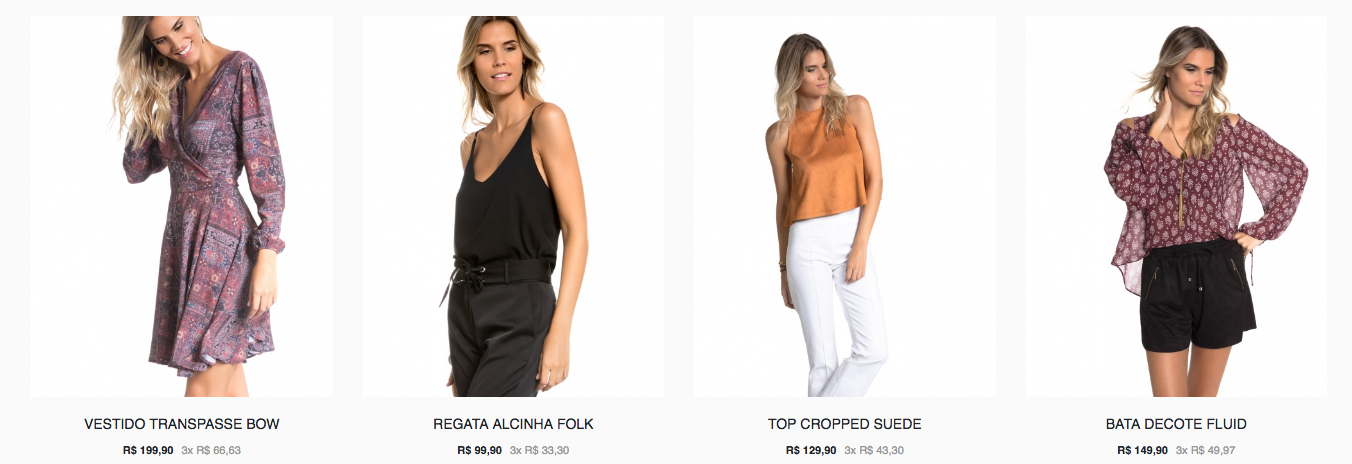
Também considere que o HTML necessário para compor este grid de produtos deve ser este:
<li class="product-item">
<div class="product-box-image">
<img
src="https://d3l7rqep7l31az.cloudfront.net/images/products/20002605_615_catalog_1.jpg?1460136912"
class="product-image"
/>
</div>
<p class="product-name">VESTIDO TRANSPASSE BOW</p>
<div class="product-price">
<p class="product-cost">
<span class="actual-price">R$ 199,90</span>
<span class="installments">3x R$ 66,63</span>
</p>
</div>
</li>Detalhe, quando a URL da imagem vier vazia use fallbackImage como alternativa.
const fallbackImage =
'http://dummyimage.com/470x594/fff/000?text=imagem+indisponível';COMPONENTE 2 - No Array de produto também existem detalhes sobre os seus tamanhos, por exemplo, no primeiro produto, o VESTIDO TRANSPASSE BOW, o JSON descreve:
{
"name": "VESTIDO TRANSPASSE BOW",
...
"sizes": [
{
"available": false,
"size": "PP",
"sku": "5807_343_0_PP"
},
{
"available": true,
"size": "P",
"sku": "5807_343_0_P"
},
{
"available": true,
"size": "M",
"sku": "5807_343_0_M"
},
{
"available": true,
"size": "G",
"sku": "5807_343_0_G"
},
{
"available": false,
"size": "GG",
"sku": "5807_343_0_GG"
}
]
}Usando esses dados crie cada produto com os seus tamanhos disponíveis, conforme ilustra à Figura 3, ou seja, do total de 5 tamanhos existentes apenas 3 estão disponíveis.
Figura 3 - Tamanho disponível dos produto.

Também considere que o HTML necessário para compor cada produto deve conter a lista .product-sizes:
<li class="product-item">
<div class="product-box-image">
<img
src="https://d3l7rqep7l31az.cloudfront.net/images/products/20002605_615_catalog_1.jpg?1460136912"
class="product-image"
/>
</div>
<p class="product-name">VESTIDO TRANSPASSE BOW</p>
<div class="product-price">
<p class="product-cost">
<span class="actual-price">R$ 199,90</span>
<span class="installments">3x R$ 66,63</span>
</p>
</div>
<ul class="product-sizes">
<li>
<a href="#" class="size available">P</a>
</li>
<li>
<a href="#" class="size available">M</a>
</li>
<li>
<a href="#" class="size available">G</a>
</li>
</ul>
</li>COMPONENTE 3 - No JSON cada produto possui o campo on_sale que determina se o produto está em promoção ou não.
Quando o produto não está em promoção o valor total do desconto fica em branco, e o valor original possui o mesmo do final, como é possível ver no produto VESTIDO TRANSPASSE BOW:
{
"name": "VESTIDO TRANSPASSE BOW",
"style": "20002605",
"code_color": "20002605_613",
"color_slug": "tapecaria",
"color": "TAPEÇARIA",
"on_sale": false,
"regular_price": "R$ 199,90",
"actual_price": "R$ 199,90",
"discount_percentage": "",
"installments": "3x R$ 66,63",
...
}Contudo, quando o produto está na promoção os dados são preenchido conforme o desconto, por exemplo, veja o produto BOLSA FLAP TRIANGLE:
{
"name": "BOLSA FLAP TRIANGLE",
"style": "20002945",
"code_color": "20002945_027",
"color_slug": "caramelo",
"color": "CARAMELO",
"on_sale": true,
"regular_price": "R$ 199,90",
"actual_price": "R$ 159,90",
"discount_percentage": "25%",
"installments": "3x R$ 53,30",
...
}Então, usando esses dados adapte cada produto que esteja em promoção para que seja exibido conforme à Figura 4.
Figura 4 - Produto na promoção.
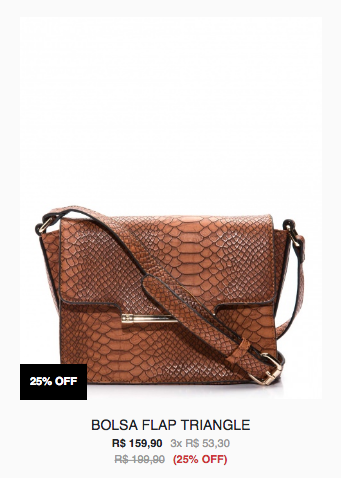
Considere que o HTML necessário para compor cada produto em promoção deve conter a seguinte estrutura:
<li class="product-item">
<div class="product-box-image">
<span class="stamp">25% OFF</span>
<img
src="https://d3l7rqep7l31az.cloudfront.net/images/products/20002945_027_catalog_1.jpg?1459540966"
class="product-image"
/>
</div>
<p class="product-name">BOLSA FLAP TRIANGLE</p>
<div class="product-price">
<p class="product-cost">
<span class="actual-price">R$ 159,90</span>
<span class="installments">3x R$ 53,30</span>
</p>
<p class="product-sale">
<del class="regular-price">R$ 199,90</del>
<span class="stamp">(25% OFF)</span>
</p>
</div>
<ul class="product-sizes">
<li>
<a href="#" class="size available">U</a>
</li>
</ul>
</li>COMPONENTE 4 - Pensando em facilitar apenas a listagem dos produtos em promoção o layout propõe a criação de um botão PROMOÇÃO no topo da página, ao ativá-lo a ação do catálogo deve ser filtrar os produtos conforme ilusta a Figura 5. Perceba que na parte superior também existe uma indição do total de itens listados.
Figura 5 - Filtro de produtos.